Dernière mise à jour le 21 mai 2023 à 06h15
Vous cherchez à trouver votre historique de téléchargement dans Google Chrome ? Commencez par lancer le navigateur Chrome. Dans le coin supérieur droit, vous verrez une icône de menu à trois points – cliquez dessus. Dans le menu déroulant, sélectionnez l’option « Téléchargements ». Cela vous amènera à votre historique de téléchargements. Pour supprimer un téléchargement spécifique de votre historique, cliquez simplement sur le « X » à côté de l’élément. Si vous souhaitez supprimer l’intégralité de votre historique de téléchargement, accédez à l’icône de menu à trois points située dans le coin supérieur droit de la page Téléchargements. De là, sélectionnez « Effacer tout ». Cela effacera efficacement l’intégralité de votre historique de téléchargement dans Google Chrome.
Heureusement, il existe plusieurs méthodes différentes pour localiser les fichiers récemment téléchargés dans Google Chrome, dont nous parlerons ci-dessous.
Lorsque vous naviguez sur Internet et recherchez des images, des fichiers ou d’autres types de documents que vous devez utiliser, la plupart des navigateurs facilitent le téléchargement d’un fichier.
Mais une fois que vous avez fini d’acquérir tous les fichiers dont vous avez besoin, vous aurez peut-être du mal à les localiser. L’emplacement « mon historique de téléchargements » peut être particulièrement difficile à trouver dans les navigateurs où le dossier « Téléchargements » de Windows n’est pas utilisé.
Un autre emplacement que vous voudrez peut-être connaître est votre fichier de signets. Notre guide de localisation des signets Chrome vous montrera où le trouver afin que vous puissiez faire une copie de sauvegarde.
Comment trouver des fichiers que vous avez récemment téléchargés dans Google Chrome
Les étapes décrites dans cet article ont été effectuées dans la version de bureau du navigateur Web Google Chrome. La première section de cet article fournit un aperçu rapide de l’endroit où voir vos téléchargements récents. Vous pouvez continuer à faire défiler ou cliquer ici pour voir le guide complet avec des images.
Rendement : afficher les téléchargements récents de Chrome
Comment afficher les téléchargements récents dans Google Chrome


Découvrez comment afficher les fichiers que vous avez récemment téléchargés dans le navigateur Web de bureau Google Chrome.
Temps actif 2 minutes Temps total 2 minutes Difficulté Facile
Matériaux
Au moins un fichier précédemment téléchargé
Outils
Google Chrome
Instructions
Ouvrez Google Chrome.Cliquez sur le bouton Personnaliser et contrôler Google Chrome en haut à droite de la fenêtre.Sélectionnez l’option Téléchargements.Affichez vos téléchargements récents.
Remarques
Vous pouvez également ouvrir cette fenêtre Téléchargements en appuyant sur Ctrl + J sur votre clavier lorsque Chrome est ouvert.
Vous pouvez trier les fichiers par date dans un dossier sous Windows en cliquant avec le bouton droit dans le dossier, en choisissant Trier par, puis en choisissant Date de modification.
© SolveYourTech Type de projet : Guide Google Chrome / Catégorie : Navigateurs Web et Applications


L’affaire du jour
Vente


Ring Video Doorbell – Vidéo HD 1080p, détection de mouvement améliorée, installation facile – Sonnette vidéo HD 1080p en nickel satiné avec des fonctionnalités améliorées qui vous permettent de voir, d’entendre et de parler à n’importe qui depuis votre téléphone, tablette ou PC. Une mise à jour de l’original Ring Sonnette vidéo, profitez d’une détection de mouvement améliorée, de zones de confidentialité et de confidentialité audio, et d’une vision nocturne plus nette. 99,99 $ −30,00 $ 69,99 $ Voir sur Amazon
Dernière mise à jour le 2023-05-22 / Liens affiliés / Images de l’API Amazon Product Advertising | En tant qu’associé Amazon, je gagne des achats éligibles.
Notre article sur la recherche de téléchargements sur Windows 10 vous montrera une autre façon de localiser les fichiers que vous avez peut-être téléchargés à partir d’autres navigateurs ou applications.
Guide complet – Comment afficher les téléchargements récents de Google Chrome
Cette section de l’article fournit des informations supplémentaires sur la façon de vérifier les téléchargements sur Chrome, ainsi que des images des écrans que vous devriez voir pendant que vous parcourez ce processus.
Étape 1 : Ouvrez le navigateur Chrome.
Étape 2 : Cliquez sur le bouton Personnaliser et contrôler Google Chrome en haut à droite de la fenêtre.
C’est le bouton avec trois points.
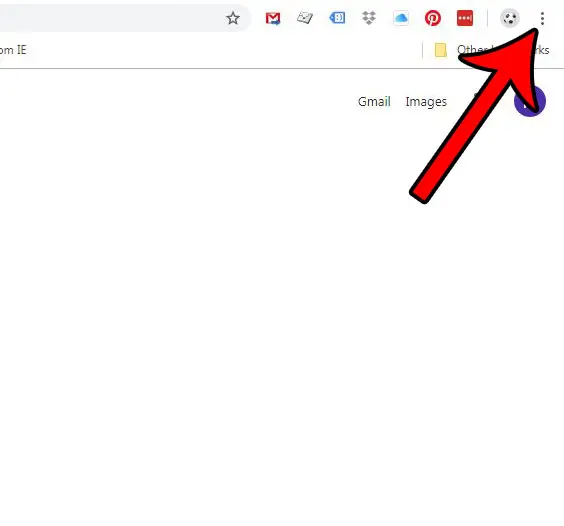
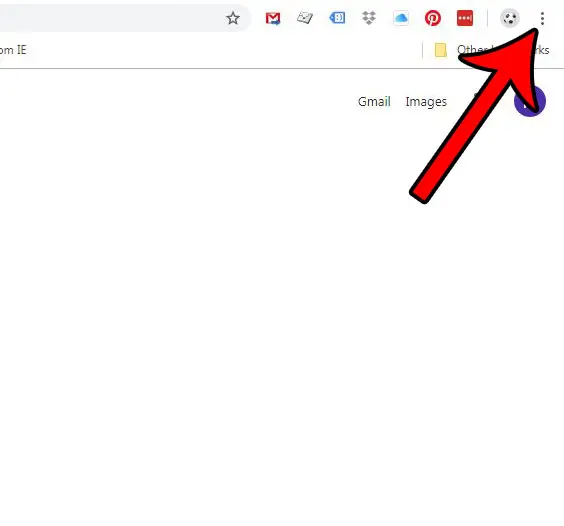
Étape 3 : Sélectionnez l’option Téléchargements.
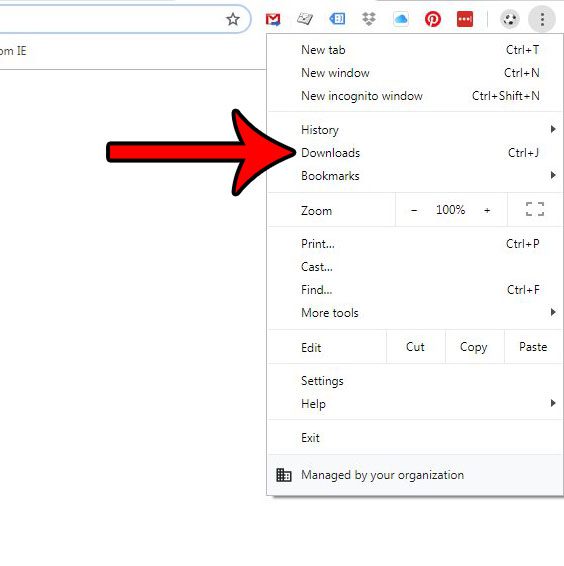
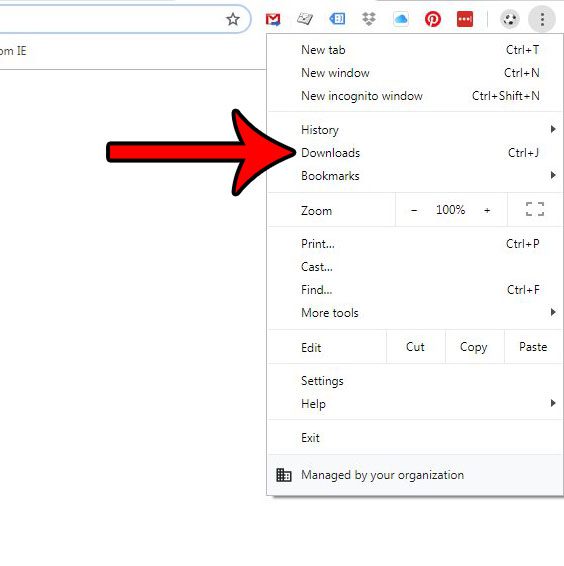
Notez que vous pouvez également utiliser le raccourci clavier Ctrl + J pour ouvrir également votre historique de téléchargement.
Ici, vous pouvez voir les fichiers que vous avez récemment téléchargés. Notez que si vous cliquez sur le bouton Afficher dans le dossier, vous ouvrirez une fenêtre de l’Explorateur Windows dans laquelle vous pourrez voir le fichier dans le dossier où il se trouve actuellement.


Vous pouvez supprimer un élément de votre historique de téléchargement en cliquant sur l’icône x. Ou vous pouvez cliquer sur les trois points en haut à droite de la page et choisir l’option Effacer tout pour supprimer tout votre historique de téléchargement.
Maintenant que vous savez comment trouver l’historique de mes téléchargements dans Chrome, vous pourrez revenir à cet emplacement et localiser les futurs fichiers que vous avez choisi d’enregistrer.
Notre didacticiel se poursuit ci-dessous avec une discussion supplémentaire sur les téléchargements récents de Chrome.
Vous souhaitez vous éloigner d’Internet Explorer et Edge ? Notre didacticiel Windows 7 sur le navigateur par défaut peut vous montrer comment modifier le navigateur Web par défaut.
Plus d’informations sur l’utilisation de votre historique Google pour rechercher des fichiers téléchargés
L’emplacement à partir duquel vous avez téléchargé le fichier est également affiché, donc si vous vous demandez « qu’est-ce que mon Chrome télécharge? » parce que le nom du fichier est impair ou que le fichier a été téléchargé pendant un certain temps, alors regarder l’URL peut aider à l’identifier.
Vous pouvez également ouvrir la fenêtre Téléchargements en tapant le raccourci clavier Ctrl + J. C’est également une excellente option si vous vous demandez comment voir ce que Chrome télécharge lorsque de nombreux téléchargements simultanés se produisent.
Si tous vos fichiers téléchargés sont enregistrés dans le même dossier, vous pouvez trier ce dossier dans Windows en cliquant avec le bouton droit dans un espace vide du dossier, en sélectionnant Trier par, puis en choisissant l’option Date de modification.
Souhaitez-vous que Google Chrome vous demande où télécharger chaque fichier ? Découvrez comment activer une invite lors du téléchargement de fichiers dans Google Chrome et obtenez cette fonctionnalité.
Une bonne chose à propos de l’utilisation de cette méthode est que vous pouvez également l’utiliser pour localiser les fichiers précédemment téléchargés, car tous vos téléchargements dans Chrome seront répertoriés sur la page chrome://downloads/, à condition que vous n’ayez pas effacé votre L’histoire de Chrome.
Vous pouvez même rechercher des fichiers téléchargés sur votre ordinateur Microsoft Windows en tapant un terme de recherche dans le champ en haut de la fenêtre.
Bien que vous puissiez rechercher et afficher des fichiers téléchargés avec cette méthode, vous permettant essentiellement de les enregistrer où vous le souhaitez, j’ai eu la meilleure chance de choisir de télécharger des fichiers dans le dossier Téléchargements par défaut. Ensuite, je peux sélectionner l’explorateur de fichiers et cliquer sur le lien Téléchargements pour gérer les fichiers que j’ai.
De plus, si vous en faites l’emplacement par défaut pour tout autre navigateur Internet que vous utilisez, la recherche de fichiers téléchargés sera beaucoup plus simple puisque vous n’aurez pas à explorer tous vos différents paramètres de téléchargement pour chaque navigateur différent, car vous pouvez trouver des téléchargements au même endroit, quelle que soit leur origine.
Notre didacticiel sur les raccourcis Google Chrome sur le bureau vous montrera un moyen simple de mettre un lien Chrome sur le bureau de votre ordinateur pour faciliter la navigation sur le Web.
Où trouver vos téléchargements Windows 10 ou Windows 11
Si vous utilisez un ordinateur portable ou de bureau qui exécute le système d’exploitation Windows, le dossier Téléchargements de cet ordinateur peut contenir plus que mon historique de téléchargements de Google Chrome.
Vous avez probablement aussi au moins le navigateur Web Microsoft Edge sur votre ordinateur, car il est fourni avec Windows par défaut.
Cela signifie que les fichiers que vous avez téléchargés depuis Chrome, Edge, d’autres navigateurs Web tiers comme Firefox ou Safari, et même des applications comme Microsoft Outlook peuvent enregistrer vos téléchargements au même emplacement.
Vous pouvez trouver mes téléchargements dans Windows 10 ou Windows 11 en procédant comme suit.
Étape 1 : Cliquez sur l’icône du dossier dans la barre des tâches en bas de l’écran.
Il dit Explorateur de fichiers lorsque vous le survolez. Vous pouvez également utiliser le raccourci clavier Ctrl + E comme méthode alternative pour l’ouvrir.
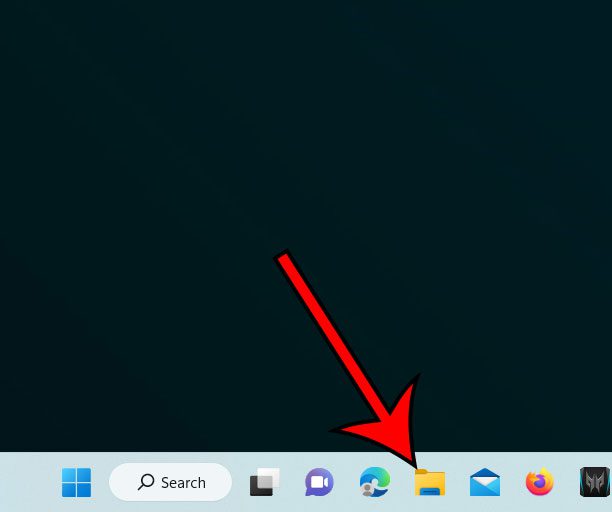
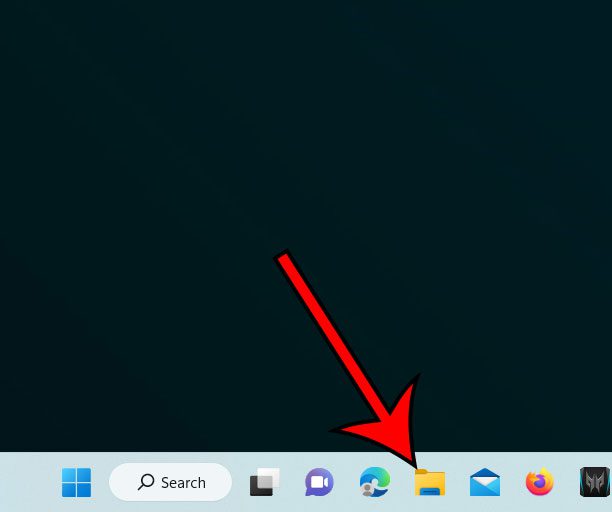
Étape 2 : Recherchez la section Accès rapide dans la colonne de gauche de la fenêtre de l’Explorateur de fichiers.
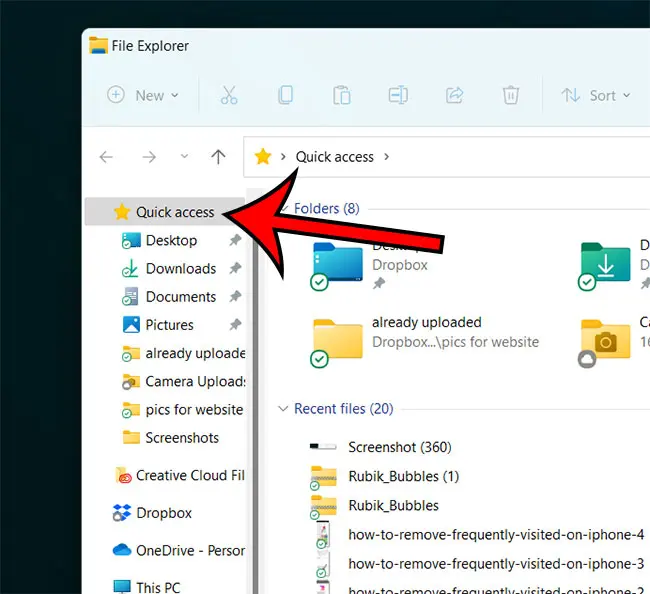
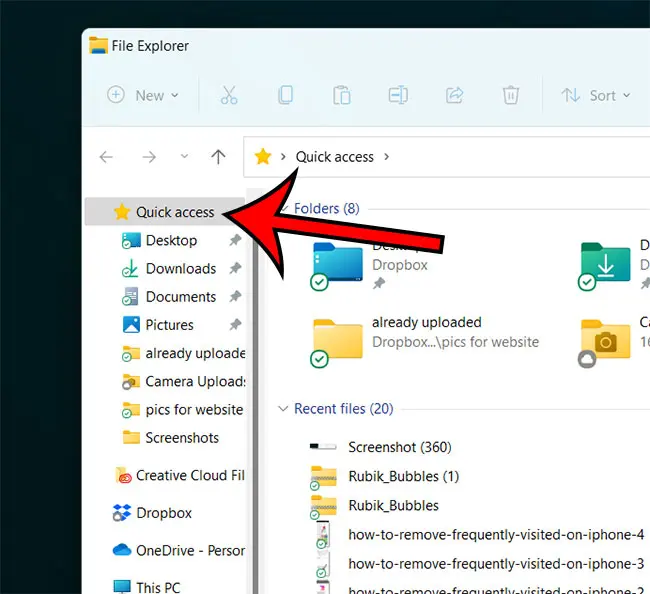
Étape 3 : Double-cliquez sur l’option Téléchargements pour voir tous les fichiers que vous avez téléchargés et enregistrés à cet emplacement.


Notez que si vous avez choisi un emplacement différent pendant le processus de téléchargement, ces fichiers n’apparaîtront pas dans ce dossier.
Conclusion
J’ai souvent besoin de me référer à mon historique de téléchargements lorsque je recherche une police ou un pilote que j’utilise pour un projet. Par conséquent, je suis en mesure de trouver de manière fiable mon historique de téléchargement et mon dossier Chrome, ce que je fais régulièrement.
Lorsque vous trouvez une image ou un document sur Internet que vous souhaitez enregistrer ou modifier, vous devez le télécharger dans votre navigateur Web. Cela peut être accompli en cliquant sur un lien de téléchargement dédié ou en cliquant avec le bouton droit sur l’élément et en choisissant l’option de téléchargement.
Le fichier téléchargé sera enregistré sur votre ordinateur, généralement à l’emplacement de téléchargement par défaut du navigateur que vous utilisez. Dans le cas de Google Chrome, les fichiers récemment téléchargés sont également généralement affichés dans une barre horizontale en bas de la fenêtre.
Trouver des choses comme vos mots de passe enregistrés dans Chrome implique généralement de passer par le menu Paramètres, mais vous ne pourrez peut-être pas trouver les informations de téléchargement spécifiques que vous souhaitez.
Si vous fermez accidentellement cette barre de téléchargement ou si vous avez modifié l’emplacement de votre dossier de téléchargement, vous aurez peut-être du mal à localiser les fichiers que vous avez choisi de télécharger. Notre guide ci-dessus vous a montré où voir vos téléchargements récents dans Google Chrome afin que vous puissiez trouver ces fichiers.
En rapport
Rejoignez notre newsletter gratuite
Guides et offres en vedette
Vous pouvez vous désinscrire à tout moment. Lisez notre politique de confidentialité
Laissez ce champ vide si vous êtes humain :